win11字体乱码怎么办?手把手教你快速修复字体显示问题
Win11字体乱码别慌!本文手把手教你解决字体显示异常问题。字体乱码并非一定是系统问题,语言设置、字体文件损坏、驱动或软件兼容性都可能导致。本文提供多种解决方案,包括修改系统区域设置、清除字体缓存、修复或重装字体文件、更新显卡驱动、使用SFC工具扫描修复系统文件以及重置字体设置为默认状态。同时,提醒你注意软件兼容性和病毒风险,并提供预防措施,如定期更新系统和驱动、安装兼容软件、使用杀毒软件等。重装系统虽是最终手段,但务必谨慎,提前备份数据并咨询专业人士。从系统设置到驱动更新,多角度排查,助你快速恢复清晰的字体显示!
Win11字体乱码不一定由系统问题引起,可能是语言设置、字体文件损坏、驱动或软件兼容性等原因导致。解决方法包括:1. 修改系统区域设置并启用UTF-8支持;2. 清除字体缓存服务中的缓存文件;3. 检查并修复或重装损坏的字体文件;4. 更新显卡驱动程序;5. 使用SFC工具扫描修复系统文件;6. 重置字体设置为默认状态。字体乱码也可能由软件兼容性或病毒引起,需综合排查。预防措施包括定期更新系统和驱动、安装兼容软件、使用杀毒软件等。重装系统应作为最后手段,并在操作前备份数据并咨询专业人士。

Win11字体乱码,通常是因为系统语言设置、字体文件损坏或缺失、驱动问题等原因引起的。解决的办法有很多,核心在于找到问题的根源,然后对症下药。
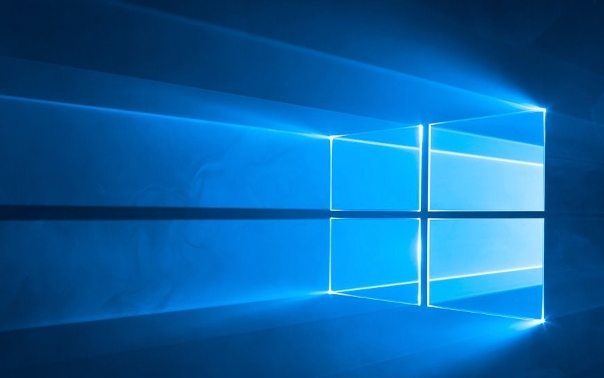
首先,尝试修改系统区域设置,更新字体缓存,如果不行,可能需要更深入的排查,比如检查字体文件是否完整,甚至重装字体。

解决方案:

检查并修改系统区域设置:
- 打开“控制面板”,选择“时钟和区域”。
- 点击“区域”,在“管理”选项卡下,点击“更改系统区域设置”。
- 确保“当前系统区域设置”与你所在的地区相符。如果不符,修改后重启电脑。
- 勾选“Beta版:使用 Unicode UTF-8 提供全球语言支持(U)”,然后重启电脑。这个选项有时候能解决一些编码问题导致的乱码。
清除字体缓存:
- 关闭所有正在运行的程序。
- 按下
Win + R键,输入services.msc,打开服务管理器。 - 找到 "Windows Font Cache Service" 服务,右键点击,选择“停止”。
- 打开
C:\Windows\ServiceProfiles\LocalService\AppData\Local文件夹(可能需要显示隐藏文件夹才能看到 AppData 文件夹)。 - 删除该文件夹下的所有
FontCache*.dat文件。 - 回到服务管理器,启动 "Windows Font Cache Service" 服务。
- 重启电脑。
检查字体文件完整性:
- 打开“控制面板”,选择“字体”。
- 检查是否有损坏或缺失的字体。如果有,可以尝试从其他电脑复制相应的字体文件到你的电脑上,或者从网上下载。
- 如果怀疑是某个特定字体导致的问题,可以尝试卸载该字体,然后重新安装。
更新显卡驱动:
- 有时候,显卡驱动问题也会导致字体显示异常。
- 打开“设备管理器”,找到“显示适配器”,右键点击你的显卡,选择“更新驱动程序”。
- 可以选择自动搜索更新,也可以手动从显卡厂商官网下载最新的驱动程序进行安装。
使用系统文件检查器(SFC):
- 按下
Win + X键,选择“Windows 终端(管理员)”。 - 输入
sfc /scannow命令,然后按下回车键。 - SFC 工具会自动扫描并修复系统文件中存在的错误。
- 按下
重置字体设置:
- 打开“控制面板”,选择“字体”。
- 在左侧菜单栏中,点击“字体设置”。
- 点击“还原默认字体设置”按钮。
Win11字体乱码一定是系统问题吗?
不一定。虽然系统问题是常见原因,但软件兼容性问题也可能导致字体乱码。某些老旧软件可能无法正确识别Win11的字体渲染方式,从而出现乱码。此外,病毒或恶意软件也可能篡改系统字体文件,导致显示异常。所以,排查问题时,需要综合考虑各种可能性。
如何预防Win11字体乱码问题?
预防胜于治疗。定期更新系统补丁和驱动程序,可以避免许多潜在问题。安装软件时,注意软件的兼容性,尽量选择与Win11兼容的版本。此外,安装杀毒软件并定期扫描,可以有效防止恶意软件篡改系统文件。养成良好的电脑使用习惯,也能大大降低字体乱码的发生概率。
重装系统是解决Win11字体乱码的最终手段吗?
重装系统通常是最后的选择。如果以上方法都无法解决问题,那么重装系统可能是最彻底的解决方案。但重装系统会清除所有数据,因此务必提前备份重要文件。在重装系统之前,建议再三确认问题是否真的无法解决,并尝试咨询专业人士的意见。
终于介绍完啦!小伙伴们,这篇关于《win11字体乱码怎么办?手把手教你快速修复字体显示问题》的介绍应该让你收获多多了吧!欢迎大家收藏或分享给更多需要学习的朋友吧~golang学习网公众号也会发布文章相关知识,快来关注吧!
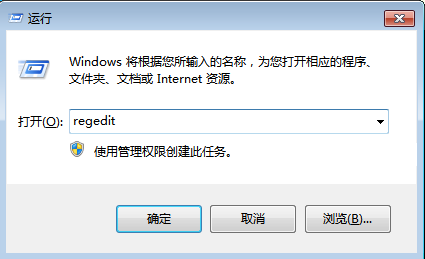 Win7启动慢+桌面卡顿?这样优化速度提升100%,电脑小白也能看懂!
Win7启动慢+桌面卡顿?这样优化速度提升100%,电脑小白也能看懂!
- 上一篇
- Win7启动慢+桌面卡顿?这样优化速度提升100%,电脑小白也能看懂!

- 下一篇
- win10截图保存位置找不到?手把手教你设置自动保存路径
-

- 文章 · 软件教程 | 4秒前 | 核心功能 汽水音乐 抖音账号 在线链接 music.soda.net.cn
- 汽水音乐在线链接与网页入口
- 217浏览 收藏
-

- 文章 · 软件教程 | 1分钟前 |
- Win10死机频繁怎么解决
- 486浏览 收藏
-

- 文章 · 软件教程 | 2分钟前 |
- QQ邮箱网页登录入口及账号快速登录技巧
- 324浏览 收藏
-

- 文章 · 软件教程 | 3分钟前 |
- 雨课堂网页版登录入口官网地址
- 114浏览 收藏
-

- 文章 · 软件教程 | 5分钟前 |
- Win11误删桌面图标怎么找回
- 262浏览 收藏
-
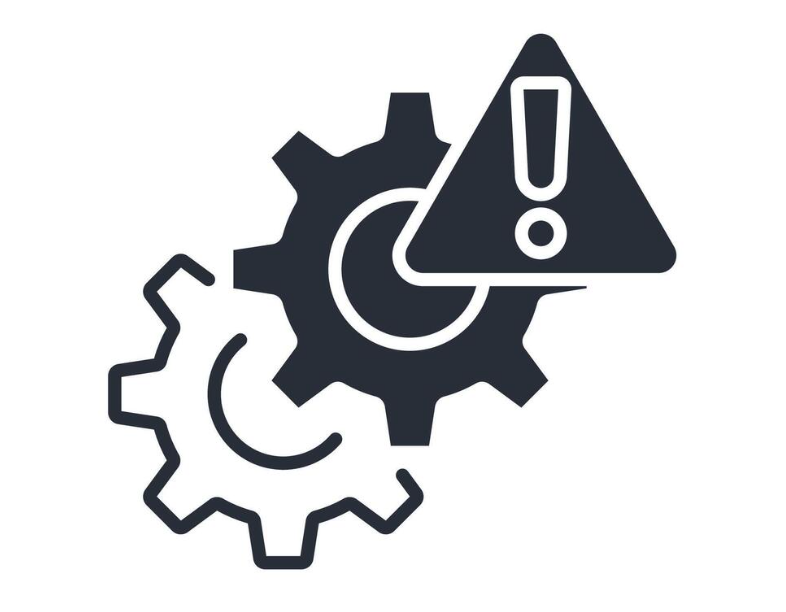
- 文章 · 软件教程 | 8分钟前 |
- 修改文件后缀名的简单方法详解
- 172浏览 收藏
-

- 文章 · 软件教程 | 8分钟前 |
- 推广普通话,人人有责的标语
- 201浏览 收藏
-

- 文章 · 软件教程 | 9分钟前 |
- 戴尔台式机蓝屏0x0000001A解决方法
- 246浏览 收藏
-

- 文章 · 软件教程 | 10分钟前 |
- Win10输入法图标不见了怎么恢复
- 257浏览 收藏
-

- 文章 · 软件教程 | 11分钟前 | 数字 文本 格式化 日期 ExcelTEXT函数
- ExcelTEXT函数日期格式化技巧
- 278浏览 收藏
-

- 文章 · 软件教程 | 13分钟前 |
- 注册表错误导致Win11无法开机修复方法
- 495浏览 收藏
-

- 前端进阶之JavaScript设计模式
- 设计模式是开发人员在软件开发过程中面临一般问题时的解决方案,代表了最佳的实践。本课程的主打内容包括JS常见设计模式以及具体应用场景,打造一站式知识长龙服务,适合有JS基础的同学学习。
- 543次学习
-

- GO语言核心编程课程
- 本课程采用真实案例,全面具体可落地,从理论到实践,一步一步将GO核心编程技术、编程思想、底层实现融会贯通,使学习者贴近时代脉搏,做IT互联网时代的弄潮儿。
- 516次学习
-

- 简单聊聊mysql8与网络通信
- 如有问题加微信:Le-studyg;在课程中,我们将首先介绍MySQL8的新特性,包括性能优化、安全增强、新数据类型等,帮助学生快速熟悉MySQL8的最新功能。接着,我们将深入解析MySQL的网络通信机制,包括协议、连接管理、数据传输等,让
- 500次学习
-

- JavaScript正则表达式基础与实战
- 在任何一门编程语言中,正则表达式,都是一项重要的知识,它提供了高效的字符串匹配与捕获机制,可以极大的简化程序设计。
- 487次学习
-

- 从零制作响应式网站—Grid布局
- 本系列教程将展示从零制作一个假想的网络科技公司官网,分为导航,轮播,关于我们,成功案例,服务流程,团队介绍,数据部分,公司动态,底部信息等内容区块。网站整体采用CSSGrid布局,支持响应式,有流畅过渡和展现动画。
- 485次学习
-

- ChatExcel酷表
- ChatExcel酷表是由北京大学团队打造的Excel聊天机器人,用自然语言操控表格,简化数据处理,告别繁琐操作,提升工作效率!适用于学生、上班族及政府人员。
- 3193次使用
-

- Any绘本
- 探索Any绘本(anypicturebook.com/zh),一款开源免费的AI绘本创作工具,基于Google Gemini与Flux AI模型,让您轻松创作个性化绘本。适用于家庭、教育、创作等多种场景,零门槛,高自由度,技术透明,本地可控。
- 3407次使用
-

- 可赞AI
- 可赞AI,AI驱动的办公可视化智能工具,助您轻松实现文本与可视化元素高效转化。无论是智能文档生成、多格式文本解析,还是一键生成专业图表、脑图、知识卡片,可赞AI都能让信息处理更清晰高效。覆盖数据汇报、会议纪要、内容营销等全场景,大幅提升办公效率,降低专业门槛,是您提升工作效率的得力助手。
- 3436次使用
-

- 星月写作
- 星月写作是国内首款聚焦中文网络小说创作的AI辅助工具,解决网文作者从构思到变现的全流程痛点。AI扫榜、专属模板、全链路适配,助力新人快速上手,资深作者效率倍增。
- 4544次使用
-

- MagicLight
- MagicLight.ai是全球首款叙事驱动型AI动画视频创作平台,专注于解决从故事想法到完整动画的全流程痛点。它通过自研AI模型,保障角色、风格、场景高度一致性,让零动画经验者也能高效产出专业级叙事内容。广泛适用于独立创作者、动画工作室、教育机构及企业营销,助您轻松实现创意落地与商业化。
- 3814次使用
-
- pe系统下载好如何重装的具体教程
- 2023-05-01 501浏览
-
- qq游戏大厅怎么开启蓝钻提醒功能-qq游戏大厅开启蓝钻提醒功能教程
- 2023-04-29 501浏览
-
- 吉吉影音怎样播放网络视频 吉吉影音播放网络视频的操作步骤
- 2023-04-09 501浏览
-
- 腾讯会议怎么使用电脑音频 腾讯会议播放电脑音频的方法
- 2023-04-04 501浏览
-
- PPT制作图片滚动效果的简单方法
- 2023-04-26 501浏览




